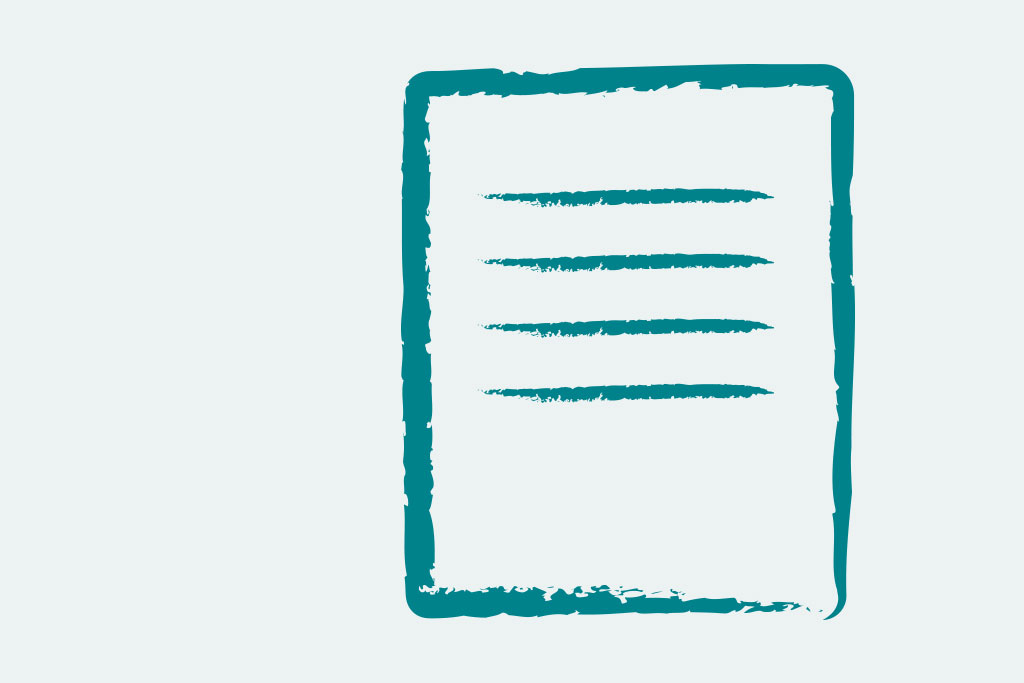1. Verwaltung im WebMail
Um die Adresse zu nutzen, kannst du im sogenannten „WebMail“ deine Mails versenden und verwalten.
Das Login findest du auf my.ecogood.org
Falls nötig: Passwort zurücksetzen kannst du auch auf my.ecogood.org; unter dem Link „Forgot your password?“.
Wenn du mit dem WebMail arbeiten willst:
- Damit deine Nachrichten auch schön aussehen gehe auf „Einstellungen“ > „Einstellungen“ > „Nachrichtenerstellung“ > „HTML-Nachrichten verfassen“ > auf „Immer“ stellen.
- Zur Erstellung einer Signatur im GWÖ Standard benutze den E-Mail-Signatur Generator – kopiere die generierte Signatur und füge sie dann ein unter „Einstellungen“ > „Identität“ > [dein Name] > und da im Feld unten ein. ACHTUNG: klicke vorher auf das kleine Bild-Icon.
3. Einrichtung im Mailprogramm
Falls das „WebMail“ deine Bedürfnisse noch nicht erfüllt und du deine gwoe Mailadresse auf einem Mailprogramm einrichten willst, orientiere dich an den Angaben in der untenstehenden Tabelle. Je nach Mailprogramm und Version ist die Bezeichnung des gefragten Feldes etwas anders. Darum musst du eventuell etwas interpretieren.
Bitte auch da die Signatur mittels E-Mail-Signatur Generator generieren und einrichten.
Wichtig: Bitte sende zur Bestätigung ein Testmail an mich, wenn du die Mailadresse erfolgreich eingerichtet hast. – Dann ergänze ich deine neue Mailadresse in unserer Aktiven-Datenbank.
ACHTUNG MIT OUTLOOK AUF WINDOWS:
Aktuell wird den Anwendern von Outlook (für Windows, beliebige Version) empfohlen, das Webmail (www.webmail.ecogood.org) zu benutzen, da die Einrichtung der @ecogood.org Mailadresse in Outlook nicht mehr funktioniert und Microsoft auch keinen Support mehr dafür anbietet. Mailadressen, die vor 2021 in Outlook eingerichtet wurden, funktionieren weiterhin. Als Ersatz-Mailprogramme könnte man Gmail oder Thunderbird benutzen, wenn man die Mailadresse in einem lokalen Programm haben möchte, dort funktioniert die Einrichtung weiterhin. Da es aber für viele Outlook-Benutzer zu viel Aufwand bedeuten würde, das Mailprogramm zu wechseln, ist die offizielle Empfehlung des IT-Supports, das Webmail (Link oben) zu benützen. Unter Windows (10 & 11) kann man das Webmail-Programm mit dem Browser als App installieren und es so einfach von der Taskleiste aufrufen.
| Kontotyp | IMAP |
| Post-Eingangsserver | ecg03.hostsharing.net – Port 993 |
| Post-Ausgangsserver | ecg03.hostsharing.net – Port 465 |
| Verschlüsselung | SSL bzw. SSL/TLS |
| E-Mail-Adresse – persönliches Postfach | |
| Benutzername – persönliches Postfach | ecg03-vorname.nachname |
Wenn diese Tabelle in deinem Fall nicht hilft, dann findest du tiefere Ausführungen im Wiki unter E-Mail – einrichten.
Signatur einrichten
Zur Erstellung einer Signatur im GWÖ Standard benutze den E-Mail-Signatur Generator – kopiere die generierte Signatur und stelle sie als Standard in deinem E-Mail-Programm ein. Je nach Programm ist die Vorgehensweise dafür anders; am besten du suchst im Internet nach der passenden Anleitung.
Weiterleitung einrichten
Falls du noch eine @gwoe.ch Mailadresse hast, bitte nicht mehr nutzen und eine Weiterleitung auf deine @ecogood.org Mailadresse einrichten: Unter Einstellungen > Weiterleitung
Bei Fragen und Bedarf an Unterstützung bitte auf mich zukommen:
Marcel Borer: